Jak sloučit dva sloupce bez ztráty dat v aplikaci Excel


Když už jste tady, jste se jistě pokusili sloučit a vycentrovat dvě buňky, abyste je spojili, ale k vašemu překvapení jste získali pouze data v levé buňce a data v pravé buňce zmizela. Dokonce se před jejich sloučením zobrazilo varování, že? Pro spojení dvou buněk používáme sloučení a vycentrování, ale to se používá pro účely formátování, proto získáte data pouze v levé horní buňce. Ke sloučení dat ji nelze použít.
Ok. Pak vyvstává otázka, jak v Excelu spojíme dva sloupce, aniž bychom přišli o data. Lze to provést. Podívejme se, jak na to.
Jak sloučit dva sloupce v aplikaci Excel pomocí vzorců
Všichni známe funkci CONCATENATE aplikace Excel. Slouží ke spojování dvou nebo více řetězců dohromady. Tyto řetězce mohou být v buňkách. Podívejme se tedy na příklad.
Sloučení dvou sloupců v aplikaci Excel Excel
Pro tento příklad máme tato ukázková data. Viz následující obrázek. Potřebujeme sloučit sloupec A a sloupec B do jednoho, abychom získali celé jméno.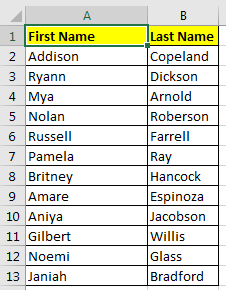
Pro sloučení Křestního jména a Příjmení použijeme pomocný sloupec. Pojmenujme jej Úplné jméno ve sloupci C.
Nyní v C2 napíšeme tento vzorec CONCATENATE a přetáhneme jej dolů.
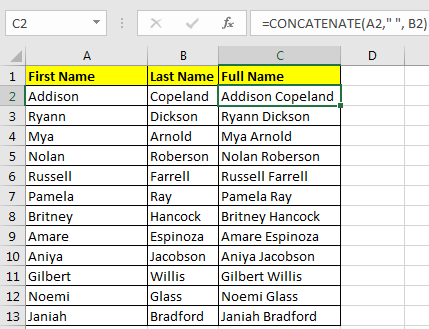
Funkce CONCATENATE v Excelu spojí dané argumenty do jednoho. Zde přidáváme jméno a příjmení s mezerou (“ „) mezi nimi.
Nyní, pokud nechcete mít v listu sloupec se jménem a příjmením, pak první hodnotu vložte do sloupce Plné jméno.
-
- Vyberte všechny buňky ve sloupci C. Můžete použít excelovskou zkratku CTRL+SHIFT+šipka dolů, pokud jste v buňce C2.
- Copy it using CTRL+C
- Now right click on cell C2 and click on Paste Special or press ALT>E>S>V sequentially.
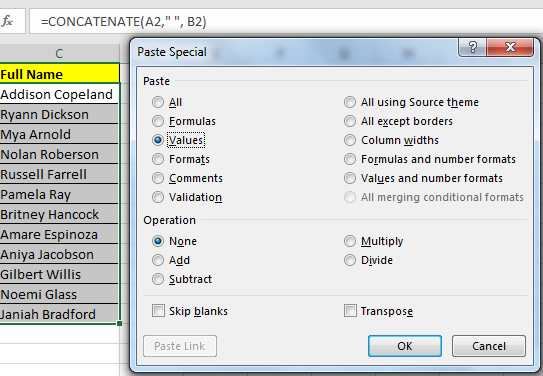
- Select value and OK
- Select Column A and B and delete them.
And its done.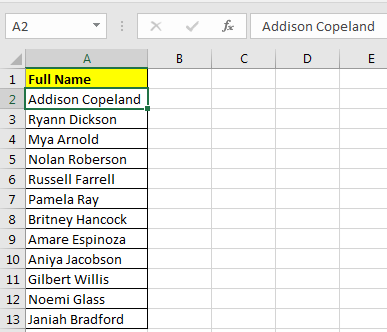
So yeah its done. You have merged two columns without loosing any data, successfully.
How to Merge Two Columns Without Losing Data in Excel
Excel Shortcut Keys for Merge and Center
Consolidate/Merge multiple worksheets into one master sheet using VBA
Popular Articles:
50 Excel Shortcuts to Increase Your Productivity
How to use the VLOOKUP Function in Excel
How to use the COUNTIF function in Excel
How to use the SUMIF Function in Excel